مؤلف:
Helen Garcia
تاريخ الخلق:
16 أبريل 2021
تاريخ التحديث:
1 تموز 2024
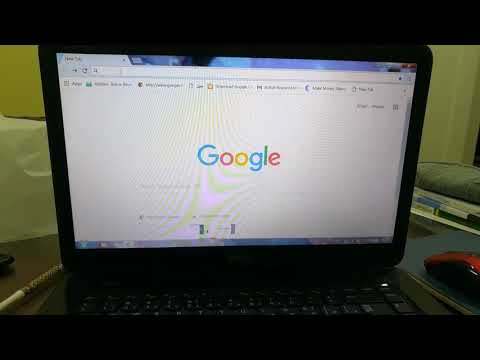
المحتوى
- خطوات
- الطريقة الأولى من 4: حذف محفوظات بحث Windows
- الطريقة 2 من 4: حذف محفوظات الملفات على Windows
- الطريقة الثالثة من 4: حذف الملف وسجل التطبيق على نظام التشغيل Mac OS X
- الطريقة الرابعة من 4: حذف محفوظات المجلد على نظام التشغيل Mac OS X
- نصائح
- تحذيرات
ستوضح لك هذه المقالة كيفية حذف سجل جهاز الكمبيوتر الخاص بك ، والذي يتضمن الملفات التي تم عرضها مؤخرًا واقتراحات البحث. يمكنك مسح السجل الخاص بك على أجهزة الكمبيوتر التي تعمل بنظامي التشغيل Windows و Mac OS X. لمسح محفوظات استعراض الويب ، احذف السجل في تفضيلات المستعرض لديك.
خطوات
الطريقة الأولى من 4: حذف محفوظات بحث Windows
 1 انقر فوق شريط بحث Cortana. يوجد على الجانب الأيسر من شريط المهام إلى يمين شعار Windows. سيتم فتح نافذة Cortana.
1 انقر فوق شريط بحث Cortana. يوجد على الجانب الأيسر من شريط المهام إلى يمين شعار Windows. سيتم فتح نافذة Cortana. - إذا كنت لا ترى شريط البحث ، فانقر بزر الماوس الأيمن على شريط المهام ، وحدد Cortana ، وانقر فوق إظهار شريط البحث.
 2 انقر فوق "خيارات"
2 انقر فوق "خيارات"  . إنه على الجانب الأيسر من نافذة Cortana. سيتم فتح إعدادات Cortana.
. إنه على الجانب الأيسر من نافذة Cortana. سيتم فتح إعدادات Cortana.  3 قم بالتمرير لأسفل وانقر فوق محو سجل الجهاز. يوجد ضمن قسم محفوظات الجهاز. سيؤدي هذا إلى مسح سجل البحث في جهازك.
3 قم بالتمرير لأسفل وانقر فوق محو سجل الجهاز. يوجد ضمن قسم محفوظات الجهاز. سيؤدي هذا إلى مسح سجل البحث في جهازك.  4 انقر فوق خيارات سجل البحث. هذا الارتباط موجود في قسم محفوظات البحث. تفتح صفحة Bing مع قائمة بمصطلحات البحث المدرجة بترتيب زمني.
4 انقر فوق خيارات سجل البحث. هذا الارتباط موجود في قسم محفوظات البحث. تفتح صفحة Bing مع قائمة بمصطلحات البحث المدرجة بترتيب زمني. - إذا لم يكن الكمبيوتر متصلاً بالإنترنت ، فلن تفتح الصفحة المحددة.
 5 انقر فوق تغيير معلمات التاريخ. يوجد بالقرب من أعلى صفحة Bing. سيتم فتح قائمة.
5 انقر فوق تغيير معلمات التاريخ. يوجد بالقرب من أعلى صفحة Bing. سيتم فتح قائمة.  6 انقر فوق امسح الكل. يوجد في قسم محو سجل البحث بالقائمة.
6 انقر فوق امسح الكل. يوجد في قسم محو سجل البحث بالقائمة.  7 انقر فوق نعمعندما يُطلب منك ذلك. سيؤدي القيام بذلك إلى مسح سجل بحث Cortana تمامًا ، محليًا وعبر الإنترنت.
7 انقر فوق نعمعندما يُطلب منك ذلك. سيؤدي القيام بذلك إلى مسح سجل بحث Cortana تمامًا ، محليًا وعبر الإنترنت.
الطريقة 2 من 4: حذف محفوظات الملفات على Windows
 1 افتح قائمة البداية
1 افتح قائمة البداية  . للقيام بذلك ، انقر فوق شعار Windows في الزاوية اليسرى السفلية من الشاشة.
. للقيام بذلك ، انقر فوق شعار Windows في الزاوية اليسرى السفلية من الشاشة. - يمكنك أيضًا الضغط على المفتاح ⊞ فوز على لوحة مفاتيح الكمبيوتر.
 2 افتح مستكشف الملفات
2 افتح مستكشف الملفات  . للقيام بذلك ، انقر على أيقونة على شكل مجلد في الزاوية اليسرى السفلية من نافذة ابدأ.
. للقيام بذلك ، انقر على أيقونة على شكل مجلد في الزاوية اليسرى السفلية من نافذة ابدأ.  3 انقر فوق رأي. توجد علامة التبويب هذه في الجانب الأيسر العلوي من نافذة مستكشف الملفات. سيتم فتح قائمة.
3 انقر فوق رأي. توجد علامة التبويب هذه في الجانب الأيسر العلوي من نافذة مستكشف الملفات. سيتم فتح قائمة.  4 انقر فوق حدود. إنها أيقونة مستطيلة على الجانب الأيمن من قائمة العرض.
4 انقر فوق حدود. إنها أيقونة مستطيلة على الجانب الأيمن من قائمة العرض.  5 انقر فوق علامة التبويب عام. يوجد هذا الزر في الزاوية العلوية اليسرى من نافذة خيارات المجلد.
5 انقر فوق علامة التبويب عام. يوجد هذا الزر في الزاوية العلوية اليسرى من نافذة خيارات المجلد.  6 انقر صافي. يوجد في قسم الخصوصية أسفل النافذة. سيؤدي هذا إلى إزالة طلباتك الأخيرة من Explorer.
6 انقر صافي. يوجد في قسم الخصوصية أسفل النافذة. سيؤدي هذا إلى إزالة طلباتك الأخيرة من Explorer. - إذا قمت بتثبيت أي مجلد أو ملف في Explorer ، فلن يتم حذفه.
 7 إخفاء سجل البحث في المستقبل. قم بإلغاء تحديد "إظهار الملفات الأخيرة على شريط أدوات الوصول السريع" و "إظهار المجلدات الأخيرة على شريط أدوات الوصول السريع" ضمن الخصوصية. هذه خطوة اختيارية ، لكنها ستخفي عناصر البحث في شريط بحث Explorer.
7 إخفاء سجل البحث في المستقبل. قم بإلغاء تحديد "إظهار الملفات الأخيرة على شريط أدوات الوصول السريع" و "إظهار المجلدات الأخيرة على شريط أدوات الوصول السريع" ضمن الخصوصية. هذه خطوة اختيارية ، لكنها ستخفي عناصر البحث في شريط بحث Explorer.  8 انقر فوق حسنا. يوجد هذا الزر أسفل نافذة خيارات المجلد. سيؤدي هذا إلى مسح سجل المستكشف الخاص بك.
8 انقر فوق حسنا. يوجد هذا الزر أسفل نافذة خيارات المجلد. سيؤدي هذا إلى مسح سجل المستكشف الخاص بك.
الطريقة الثالثة من 4: حذف الملف وسجل التطبيق على نظام التشغيل Mac OS X
 1 افتح قائمة Apple
1 افتح قائمة Apple  . للقيام بذلك ، انقر فوق شعار Apple في الزاوية اليسرى العليا من الشاشة.
. للقيام بذلك ، انقر فوق شعار Apple في الزاوية اليسرى العليا من الشاشة.  2 الرجاء التحديد الأشياء المستخدمة حديثًا. ستجده بالقرب من أعلى قائمة Apple المنسدلة. سيتم فتح قائمة منبثقة بها قائمة بالتطبيقات والملفات التي تم فتحها مؤخرًا.
2 الرجاء التحديد الأشياء المستخدمة حديثًا. ستجده بالقرب من أعلى قائمة Apple المنسدلة. سيتم فتح قائمة منبثقة بها قائمة بالتطبيقات والملفات التي تم فتحها مؤخرًا.  3 انقر فوق قائمة واضحة. يوجد هذا الزر أسفل القائمة في النافذة المنبثقة. سيؤدي هذا إلى مسح محتويات القائمة المنبثقة.
3 انقر فوق قائمة واضحة. يوجد هذا الزر أسفل القائمة في النافذة المنبثقة. سيؤدي هذا إلى مسح محتويات القائمة المنبثقة.
الطريقة الرابعة من 4: حذف محفوظات المجلد على نظام التشغيل Mac OS X
 1 افتح الباحث. رمز هذه الأداة له وجه أزرق ويقع في قفص الاتهام.
1 افتح الباحث. رمز هذه الأداة له وجه أزرق ويقع في قفص الاتهام. - أو فقط اضغط على سطح المكتب.
 2 انقر فوق انتقال. توجد هذه القائمة في النصف الأيسر من شريط القائمة أعلى الشاشة. سيتم فتح قائمة منسدلة.
2 انقر فوق انتقال. توجد هذه القائمة في النصف الأيسر من شريط القائمة أعلى الشاشة. سيتم فتح قائمة منسدلة.  3 الرجاء التحديد الملفات المستخدمة مؤخرا. يوجد هذا الزر أسفل قائمة Go المنسدلة. ستفتح نافذة منبثقة تحتوي على قائمة بالمجلدات التي تم فتحها مؤخرًا على يمين الخيار المحدد.
3 الرجاء التحديد الملفات المستخدمة مؤخرا. يوجد هذا الزر أسفل قائمة Go المنسدلة. ستفتح نافذة منبثقة تحتوي على قائمة بالمجلدات التي تم فتحها مؤخرًا على يمين الخيار المحدد.  4 انقر فوق قائمة واضحة. ستجد هذا الزر أسفل القائمة المنبثقة. سيؤدي هذا إلى مسح قائمة المجلدات التي فتحتها مؤخرًا.
4 انقر فوق قائمة واضحة. ستجد هذا الزر أسفل القائمة المنبثقة. سيؤدي هذا إلى مسح قائمة المجلدات التي فتحتها مؤخرًا.
نصائح
- قم بتثبيت مدير ملفات مثل نظام TinkerTool لإدارة العناصر المستخدمة مؤخرًا على نظام التشغيل Mac OS X.
تحذيرات
- إذا قمت بحذف محفوظات البحث الخاصة بك ، فقد تقوم بإعادة تعيين إعدادات الإكمال التلقائي في Windows.



